Come disattivare Siri su AirPods
Varie / / April 02, 2023
Una delle caratteristiche principali degli AirPod di Apple è la possibilità di attivare Siri direttamente dagli auricolari. Puoi utilizzare questa funzione per chiedere a Siri di eseguire determinate attività o addirittura leggi i tuoi messaggi e rispondi a loro. Tuttavia, non tutti vorrebbero questa funzione poiché puoi attivare accidentalmente Siri che interromperà la tua musica. Quindi, potresti voler disattivare Siri sui tuoi AirPods.

È un processo piuttosto semplice dopo il quale non sarai in grado di accedere a Siri tramite i tuoi AirPods. Dimostreremo il processo utilizzando sia un iPhone che un Mac in modo da poter eseguire i passaggi in base al dispositivo che utilizzi. Ma prima di disattivare Siri, scopriamo in cosa Siri può aiutarti.
Cosa può fare Siri su AirPods
Siri su AirPods può essere utile per una serie di motivi. In primo luogo, non è necessario contattare il telefono per attivarlo, il che lo rende conveniente. Successivamente, puoi iniziare a dare comandi vocali a Siri per eseguire azioni direttamente tramite AirPods.

Ad esempio, puoi chiedere a Siri di effettuare una chiamata o inviare un messaggio a qualcuno. Puoi anche chiedere notizie o avvisi meteo e verranno riprodotti direttamente nelle tue orecchie. Mentre alcuni potrebbero trovarlo estremamente utile e conveniente, altri potrebbero trovarlo fastidioso, specialmente se attivato accidentalmente.
Inoltre, c'è anche l'angolo privacy dove il microfono rimane sempre acceso e ascolta le tue conversazioni. Ecco perché è una buona idea disattivare Siri sui tuoi AirPods se non lo usi spesso.
Come disabilitare Siri sui tuoi AirPod usando iPhone o iPad
Puoi scegliere di disabilitare Siri su AirPods utilizzando un iPhone/iPad o un Mac. Ecco i passaggi per entrambe le piattaforme.
1. Spegni Siri sui tuoi AirPods
Innanzitutto, collega i tuoi AirPods al tuo iPhone o iPad. Una volta fatto, esegui questi passaggi.
Passo 1: Apri l'app Impostazioni sul tuo iPhone o iPad. Tocca il nome dei tuoi AirPods che appare in alto.

Alternativa: Se non vedi questa opzione, vai alla sezione Bluetooth e tocca il pulsante "i" accanto ai tuoi AirPods.


Passo 2: Sotto "Tocca due volte AirPod" o "Premi e tieni premuto AirPods" a seconda della versione di AirPods che hai, seleziona prima l'opzione Sinistra.

Passaggio 3: Cambia l'impostazione in qualcosa di diverso da Siri. Se non vuoi che esegua nulla, seleziona Off.

Passaggio 4: Torna al menu precedente e seleziona Destra. Fai la stessa cosa qui e seleziona qualsiasi altra opzione tranne Siri.
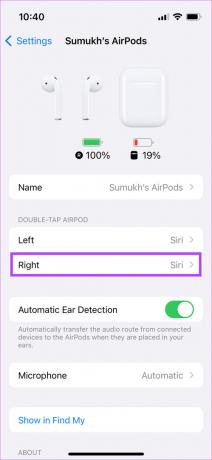

Ora hai disabilitato Siri sui tuoi AirPods tramite i controlli touch. Tuttavia, Siri può ancora essere attivato usando la tua voce tramite il comando "Hey Siri". Se desideri disabilitare anche quello, segui.
2. Disabilita Hey Siri su iPhone o iPad per disattivare completamente Siri su AirPods
Passo 1: Apri l'app Impostazioni sul tuo iPhone o iPad. Scorri verso il basso fino alla sezione "Siri e ricerca".

Passo 2: Disattiva l'interruttore accanto a "Ascolta "Hey Siri"". Ora, i tuoi AirPods non attiveranno Siri anche quando usi la parola sveglia.

Come silenziare Siri sui tuoi AirPods usando un Mac
Se non hai un iPhone o un iPad, non preoccuparti, puoi disabilitare Siri sui tuoi AirPods usando un Mac. Collega i tuoi AirPods al tuo Mac e segui le istruzioni.
1. Disabilita Siri su AirPods
Passo 1: Fai clic sul logo Apple nell'angolo in alto a sinistra dello schermo del tuo Mac. Quindi, seleziona Preferenze di Sistema.

Passo 2: Passare al menu Bluetooth.

Passaggio 3: Trova i tuoi AirPods nella sezione Dispositivi. Quindi, fai clic sul pulsante Opzioni.

Passaggio 4: Innanzitutto, fai clic sul menu a discesa accanto a "Doppio tocco sinistro".

Passaggio 5: Scegli un'opzione diversa da Siri. Ora, ripeti lo stesso per l'impostazione "Doppio tocco destro".

Passaggio 6: Una volta modificate le impostazioni, fare clic su Fatto.

Non puoi più attivare Siri tramite i tuoi AirPods. Tuttavia, Siri verrà comunque attivato se utilizzi la parola sveglia "Hey Siri". Ecco come disattivarlo.
2. Disattiva Hey Siri su Mac
Passo 1: Fai clic sul logo Apple nell'angolo in alto a sinistra dello schermo del tuo Mac. Quindi, seleziona Preferenze di Sistema.

Passo 2: Vai alla sezione Siri.

Passaggio 3: Deseleziona la casella di controllo accanto a "Ascolta" Hey Siri "'.

Questo è tutto! Siri non ti disturberà più mentre usi i tuoi AirPods. Inoltre, puoi abilitare Siri ogni volta che vuoi seguendo il processo elaborato nella sezione successiva.
Come riattivare Siri sui tuoi AirPods
Se ritieni che ti manchi Siri e vuoi usarlo per eseguire attività usando la tua voce, puoi abilitarlo usando gli stessi passaggi che usi per disabilitare l'opzione.
Abilita Siri sui tuoi AirPods utilizzando un iPhone o iPad
Innanzitutto, collega i tuoi AirPods al tuo iPhone o iPad. Quindi, eseguire questi passaggi.
Passo 1: Apri l'app Impostazioni sul tuo iPhone o iPad. Tocca il nome dei tuoi AirPods che appare in alto.

Se non vedi questa opzione, vai alla sezione Bluetooth e tocca il pulsante "i" accanto ai tuoi AirPods.


Passo 2: Sotto "Tocca due volte AirPod" o "Premi e tieni premuto AirPods" a seconda della versione di AirPods che hai, seleziona l'auricolare sinistro o destro.

Passaggio 3: Tocca Siri per abilitarlo. Ora, ogni volta che esegui quell'azione con il rispettivo auricolare, Siri verrà attivato.
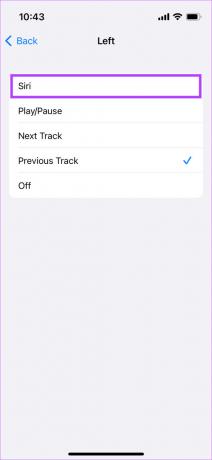
Passaggio 4: Se desideri utilizzare Siri a mani libere, vai all'app Impostazioni e quindi alla sezione "Siri e ricerca".

Passaggio 5: Attiva l'interruttore accanto a "Ascolta "Hey Siri"".

Attiva Siri sui tuoi AirPods utilizzando un Mac
Innanzitutto, collega i tuoi AirPods al tuo Mac. Quindi, eseguire questi passaggi.
Passo 1: Fai clic sul logo Apple nell'angolo in alto a sinistra e seleziona Preferenze di Sistema.

Passo 2: Passare al menu Bluetooth.

Passaggio 3: Trova i tuoi AirPods nella sezione Dispositivi. Quindi, fai clic sul pulsante Opzioni.

Passaggio 4: Scegli l'opzione "Doppio tocco sinistro" o "Doppio tocco destro". Seleziona Siri. Ora, ogni volta che esegui quell'azione con il rispettivo auricolare, Siri verrà attivato.

Passaggio 5: Se desideri utilizzare Siri a mani libere, torna alle Preferenze di Sistema e vai alla sezione Siri.

Passaggio 6: Seleziona la casella di controllo accanto a "Ascolta" Hey Siri "'.

Divertiti a usare Siri ancora una volta!
Domande frequenti su Siri su AirPods
La risposta a questa domanda varia da persona a persona. Se ti piace usare l'assistente vocale per ottenere risposte alle tue domande o effettuare chiamate in vivavoce, troverai sicuramente Siri utile su AirPods.
Se disattivi Siri tramite i controlli touch sui tuoi AirPods, non lo disabiliterà sul tuo iPhone. Tuttavia, se disattivi il rilevamento "Hey Siri" nell'app Impostazioni, Siri verrà disabilitato anche sul tuo iPhone.
L'uso continuo di Siri per eseguire azioni o rispondere alle notifiche scaricherà la batteria più velocemente poiché utilizza il microfono per ascoltare la tua voce.
È possibile che tu stia attivando accidentalmente Siri utilizzando la funzione di doppio tocco sui tuoi AirPods mentre li indossi nelle orecchie. Disattiva la funzionalità utilizzando i passaggi precedenti e dovresti essere a posto.
Tieni a bada Siri
Per alcuni, Siri potrebbe essere la migliore funzionalità degli AirPods. Per altri, potrebbe essere solo un semplice fastidio. Se appartieni a quest'ultima categoria, puoi disattivare Siri sui tuoi AirPods e goderti un'esperienza audio interrotta. Dì addio ai trigger accidentali!
Ultimo aggiornamento il 21 ottobre 2022
L'articolo di cui sopra può contenere link di affiliazione che aiutano a supportare Guiding Tech. Tuttavia, ciò non pregiudica la nostra integrità editoriale. Il contenuto rimane imparziale e autentico.



